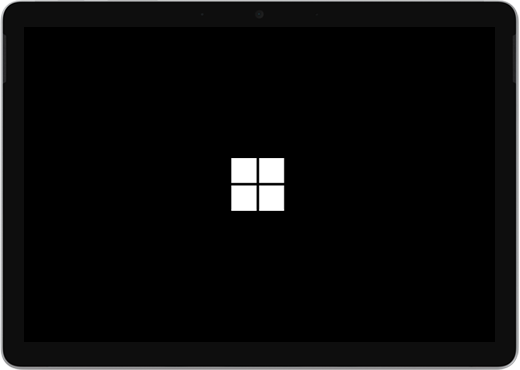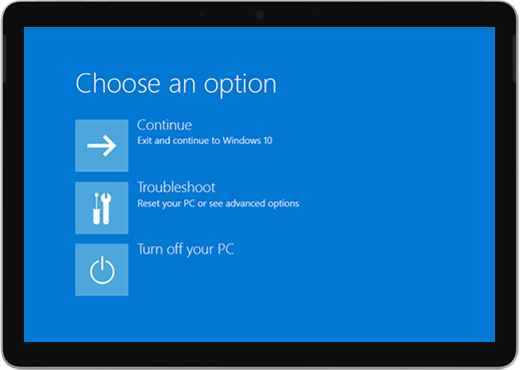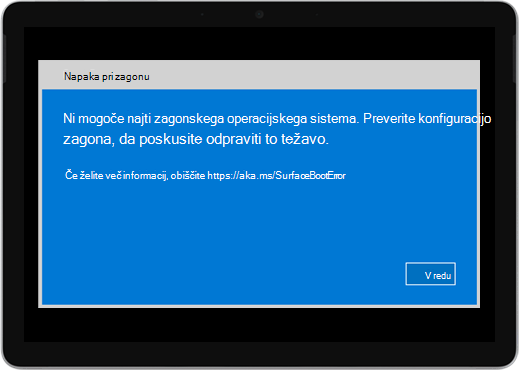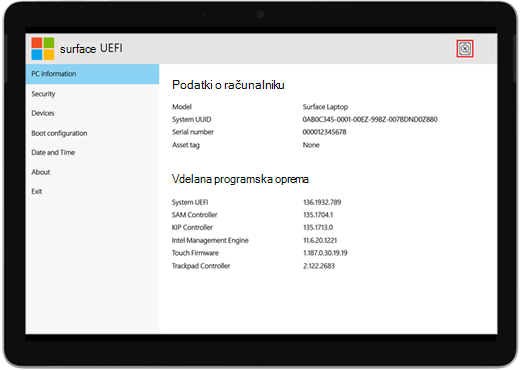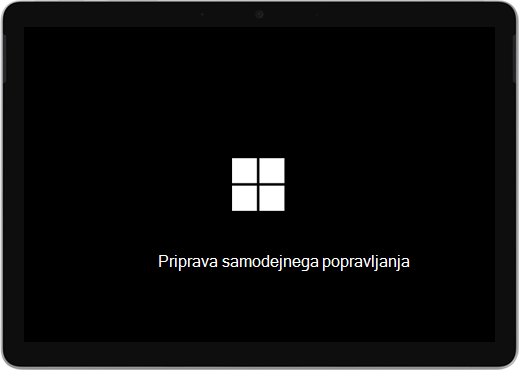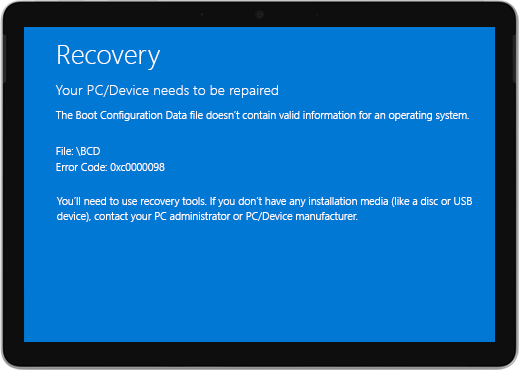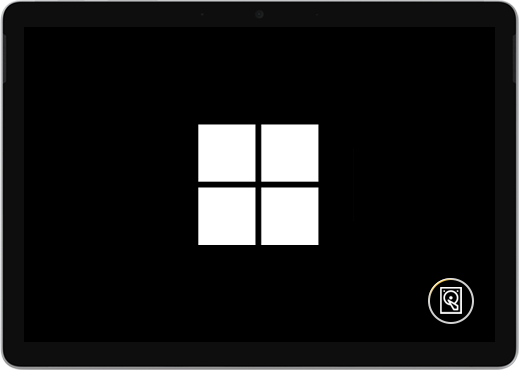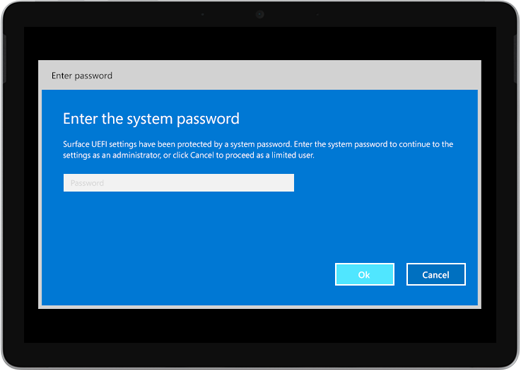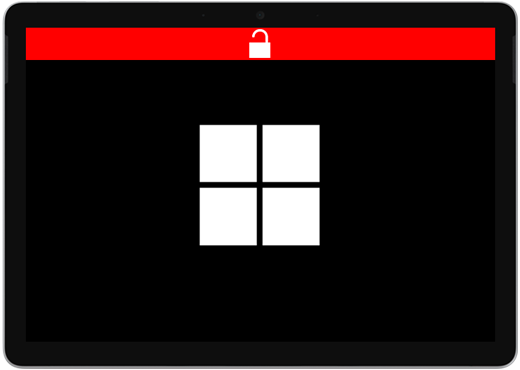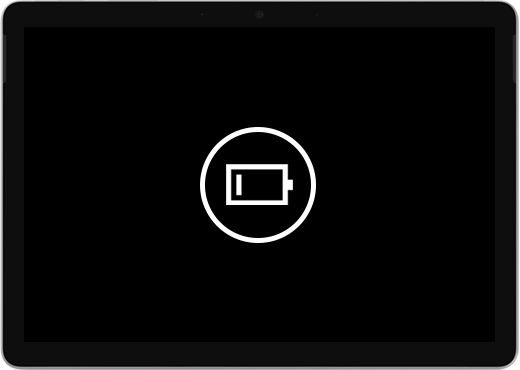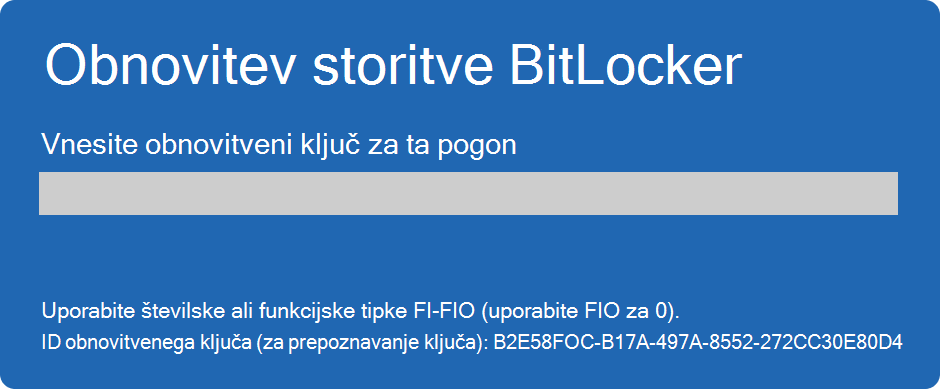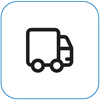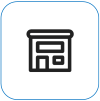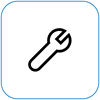Naprava Surface se ne vklopi ali zažene
Velja za
Če se naprava Surface ne vklopi, vklopi in izklopi ali se zažene in obtiči na zaslonu – črn zaslon, zaslon z logotipom ali drug zaslon – poskusite znova uporabiti to napravo.
|
Informacije na tej strani veljajo za te naprave:
|
Kaj lahko najprej poskusite
-
Odklopite dodatno opremo in se prepričajte, da je naprava Surface napolnjena
-
Vsilite vnovični zagon tako, da pritisnete gumb za vklop/izklop 20 sekund
Odklopite dodatno opremo in se prepričajte, da je naprava Surface napolnjena
Dodatna oprema, ki ste jo povezali z napravo Surface, morda preprečuje vklop. Spodaj je opisano, kako preveriti, ali je to težava:
-
Odklopite vse pogone USB, kartice SD, dodatno opremo USB, zunanje monitorje, tipkovnico Type Cover ali kar koli drugega, kar ste povezali z napravo Surface. Če uporabljate priklopno postajo Surface Dock, odklopite napravo Surface iz priklopne postaje. Poskusite vklopiti napravo Surface – če to deluje, je morda težava z dodatno opremo.
-
Če to ne deluje, priključite napajalnik, ki je bil zasnovan za vašo napravo Surface.
-
Ko je naprava Surface priključena na napajanje, jo polnite vsaj 15 minut. Zaprite in znova odprite pokrov ali tipkovnico, nato pa pritisnite gumb za napajanje, da vklopite napravo Surface. Če lučka LED na polnilniku Surface Connect utripa, utripa ali izklopljena, glejte Kaj storiti, če vaš napajalnik ali polnilnik za Surface ne deluje.
Zbudite ga z bližnjicami na tipkovnici: (Ctrl+Shift+Win+B)
Če se polnjenje naprave Surface ni prebudil:
-
Priključite tipkovnico ali uporabite integrirano tipkovnico.
-
Pritisnite tipko Windows + Ctrl + Shift + B.
Vsilite vnovični zagon tako, da pritisnete gumb za vklop/izklop 20 sekund
Če se naprava Surface po polnjenju in uporabi bližnjic na tipkovnici in tabličnem računalniku še vedno ni vklopila, lahko poskusite vsilite zaustavitev in nato znova zagnati napravo. To naredite tako:
Pritisnite in pridržite gumb za vklop/izklop, dokler se ne prikaže zaslon z logotipom (približno 20 sekund). Za več informacij glejte Vsilite zaustavitev in znova zaženite napravo Surface.

Ko se naprava Surface znova zažene, vam priporočamo, da pridobite najnovejše posodobitve za Surface in Windows, da se prepričate, ali naprava najbolje deluje. Če želite več informacij, glejte Prenos gonilnikov in vdelane programske opreme za Surface.
Ali se je naprava Surface vklopila?
-
Če je naprava Surface vklopljena, vendar je obtičala na enem od spodnjih zaslonov, izberite ta zaslon, da si ogledate dodatne korake za odpravljanje težave, da odpravite težavo.
-
Če se naprava Surface sploh ne vklopi, mora biti vaša naprava poslana Microsoftu v popravilo ali zamenjavo. Če želite več informacij, preverite, ali se naprava Surface še vedno ne vklopi ali zažene, pošljite servisni nalog.
Če naprava Surface še vedno ne deluje, izberite možnost storitve
Izvedete lahko še en korak. Če s temi rešitvami ne odpravite težave, so vam na voljo možnosti servisa in podpore.
Opomba: Če je vaša naprava Surface poslovna naprava (v lasti organizacije), glejte Možnosti storitve Surface za poslovni svet in izobraževalne ustanove.
Pošljite Microsoftu Če želite napravo pripraviti za pošiljanje Microsoftu, lahko preverite garancijo naprave, ustvarite naročilo storitve in natisnete nalepko z naslovom.
Poiščite podporo v živo V nekaterih državah Microsoft ponuja servisne centre za podporo v živo.. Možnosti lahko vključujejo strokovni pregled strojne opreme, odpravljanje težav in obnovitev sistema.
Samopopravilo Če imate tehnično znanje in ustrezna orodja, Microsoft ponuja nabor nadomestnih komponent in vodnikov za popravilo, ki vam omogočajo izvedbo popravil.
Za več informacij si oglejte Kako pridobiti servis ali popravilo za napravo Surface.